本篇内容介绍了“win10升级win11后怎么重置电脑系统”的有关知识,在实际案例的操作过程中,不少人都会遇到这样的困境,接下来就让小编带领大家学习一下如何处理这些情况吧!希望大家仔细阅读,能够学有所成!
1、首先打开win11系统桌面,然后点击底下的开始菜单图标,选择设置选项进入。
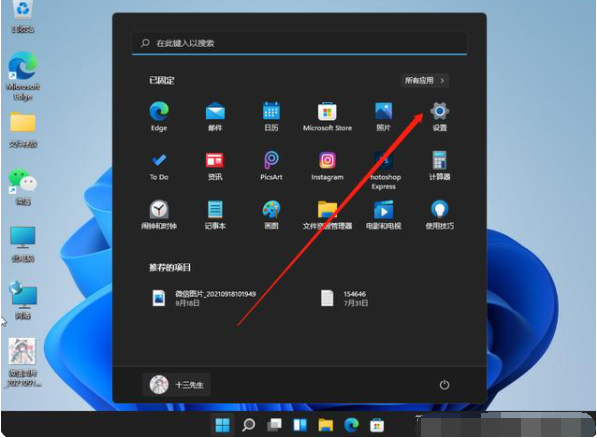
2、接着在系统设置界面,下拉到最下面找到windows更新选项点击进入。
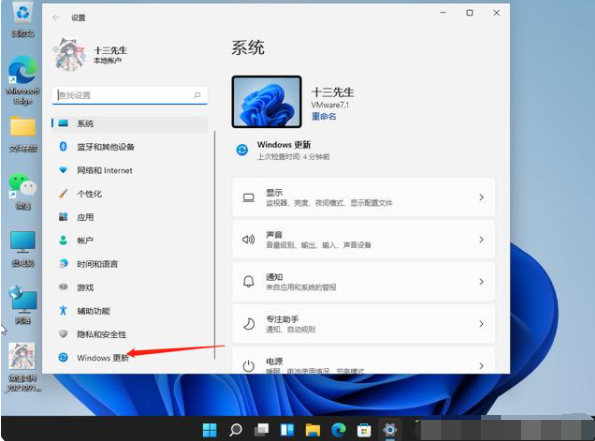
3、找到高级选项点击进入。
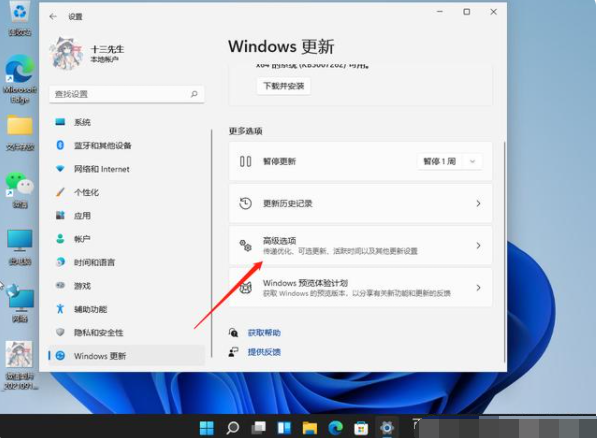
4、然后在高级选项中就可以找到恢复选项,我们点击恢复选项进入就可以进行还原之前旧版本系统的操作了。
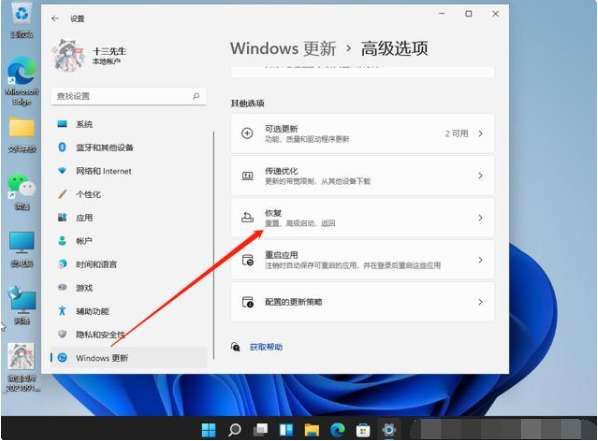
5、另外如果是想将系统还原出厂设置的话,我们可以选择点击重置此电脑,通过这个功能就可以还原恢复win11系统出厂设置。
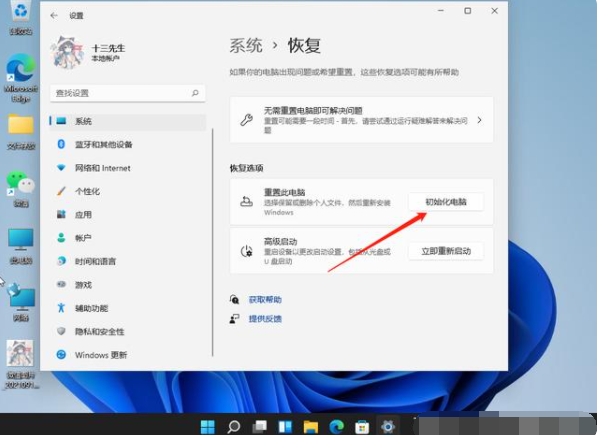
“win10升级win11后怎么重置电脑系统”的内容就介绍到这里了,感谢大家的阅读。如果想了解更多行业相关的知识可以关注亿速云网站,小编将为大家输出更多高质量的实用文章!
亿速云「云服务器」,即开即用、新一代英特尔至强铂金CPU、三副本存储NVMe SSD云盘,价格低至29元/月。点击查看>>
免责声明:本站发布的内容(图片、视频和文字)以原创、转载和分享为主,文章观点不代表本网站立场,如果涉及侵权请联系站长邮箱:is@yisu.com进行举报,并提供相关证据,一经查实,将立刻删除涉嫌侵权内容。
原文链接:http://www.zhuangjiba.com/bios/28361.html